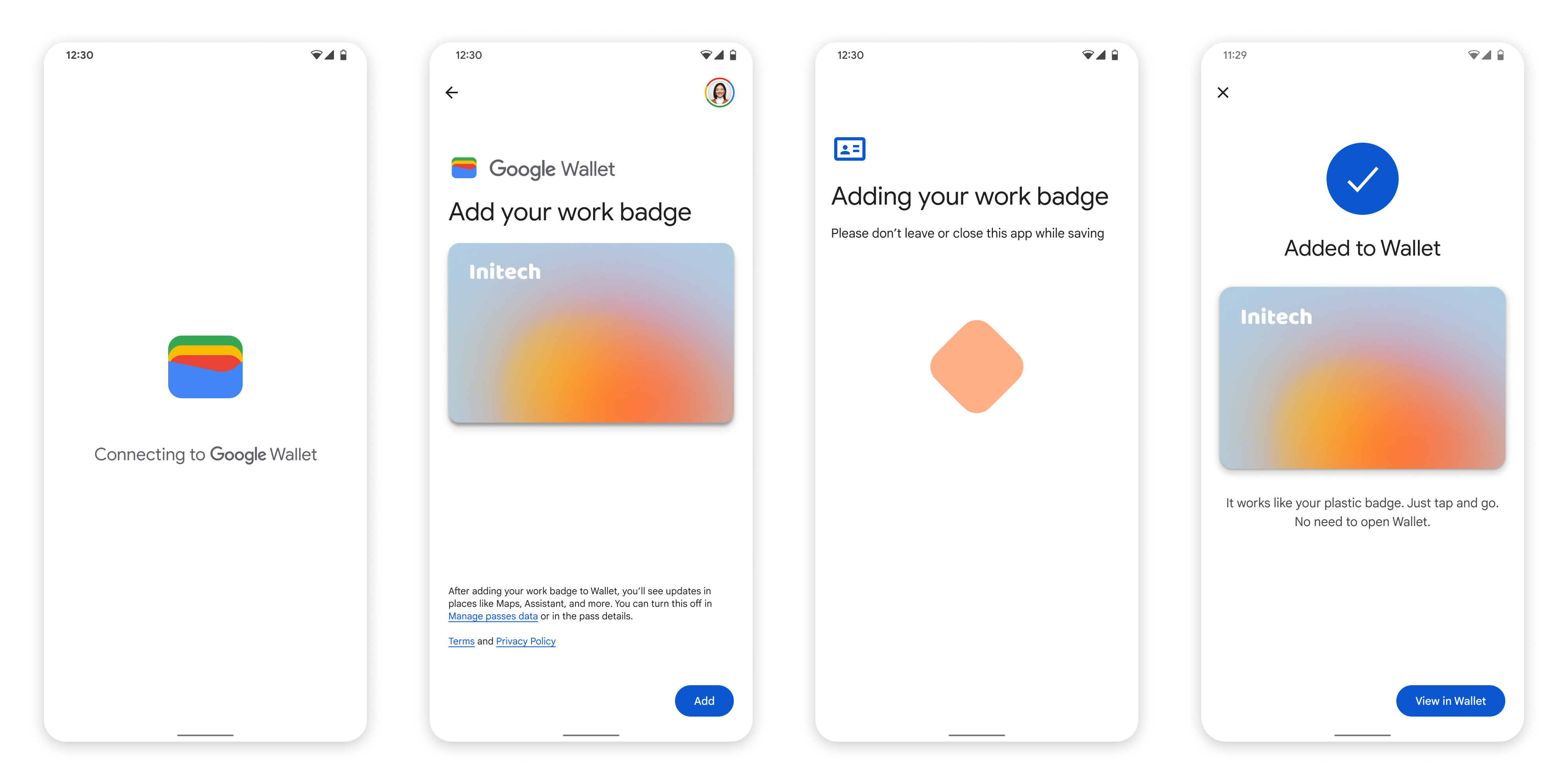Aby udostępnić nowy klucz hotelowy, użytkownik musi przejść proces uwierzytelniania i powiązania na urządzeniu. W ten sposób zewnętrzne konto użytkownika zostanie połączone z kontem Portfela Google. Ten dokument opisuje ten proces ogólnie w odniesieniu do różnych platform.
Dodawanie do Portfela Google z aplikacji na Androida
W tej sekcji opisujemy proces zapisywania karty w Portfelu Google z aplikacji na Androida dostawcy usług.
Wzorzec przeglądania
Rysunki te przedstawiają proces udostępniania klucza hotelowego z perspektywy Portfela Google.
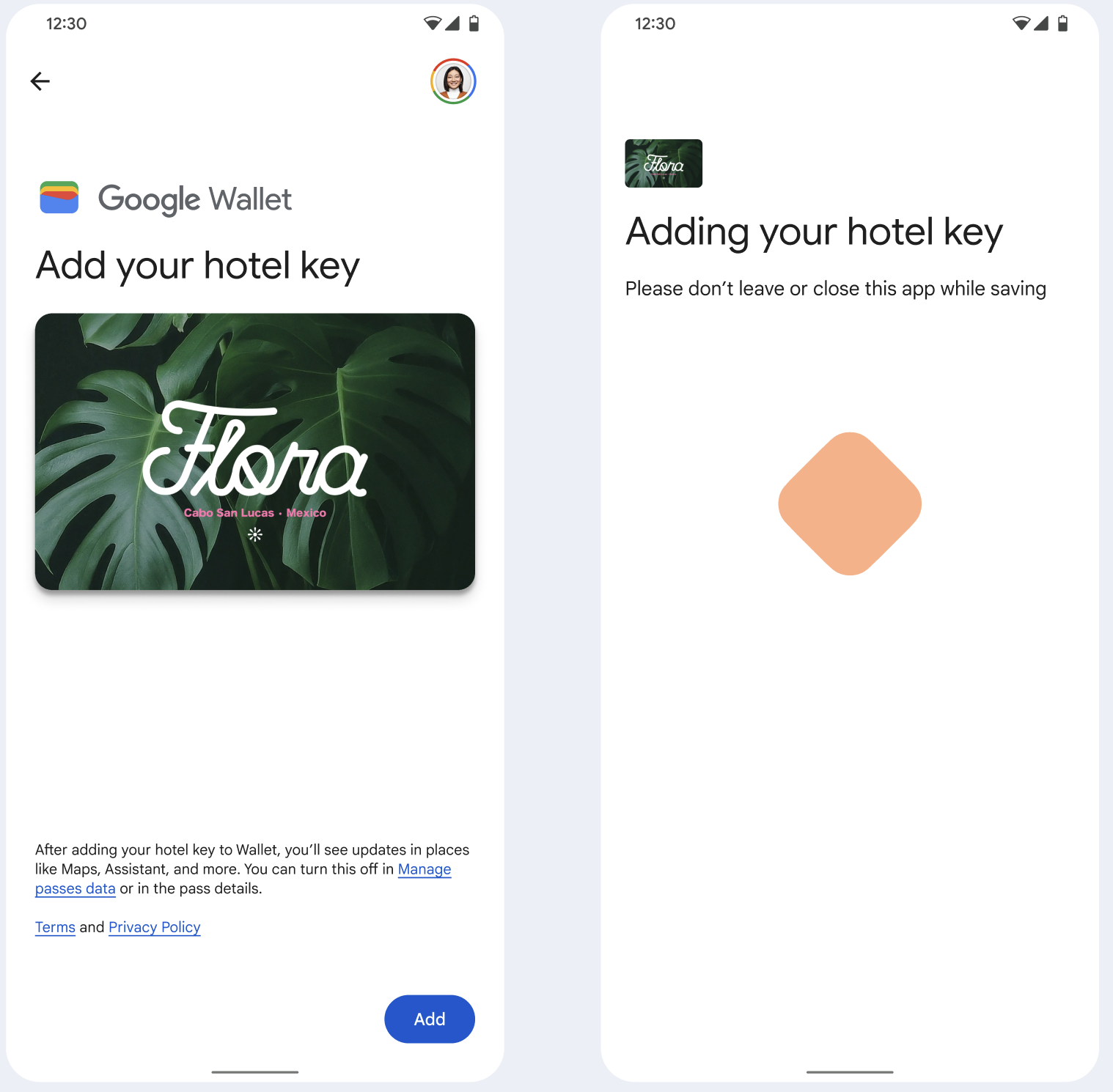
- Podczas konfigurowania łączności sieci i usług początkowych użytkownik widzi animację łączenia.
- Po zakończeniu tego procesu użytkownik akceptuje Warunki korzystania z usługi i kontynuuje proces.
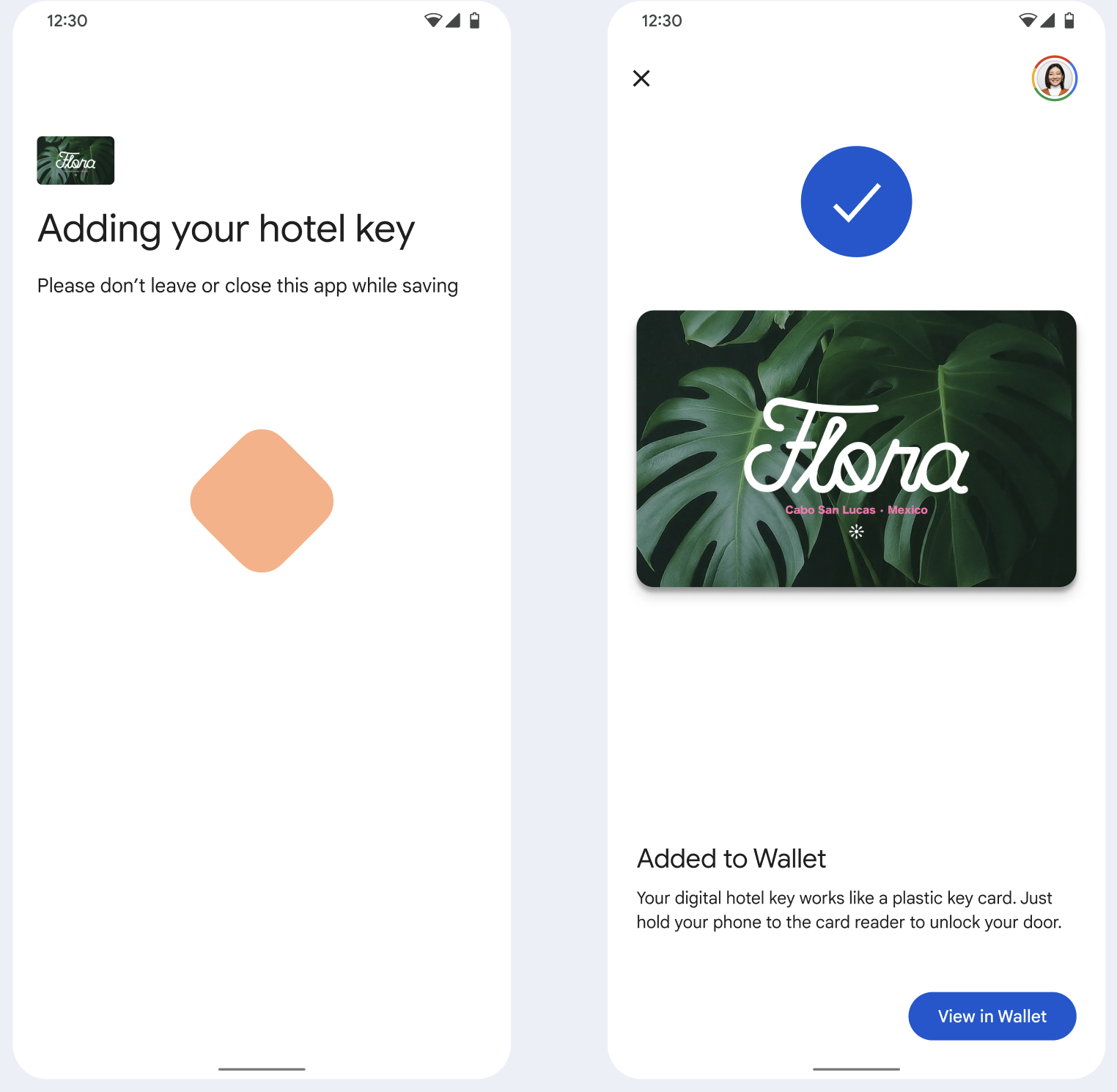
- Podczas gdy usługi w tle provisionują konto na urządzeniu, użytkownik widzi animację zapisywania.
- Po zakończeniu usług pojawi się ekran z komunikatem o udanym zakończeniu.
- Na kolejnych ekranach użytkownik może zobaczyć prośbę o pobranie aplikacji Portfel Google, jeśli nie ma jej jeszcze na urządzeniu.
Najważniejsze kwestie
- Jeśli karta jest już zapisana na wybranym koncie Google, użytkownik zobaczy link do otwarcia karty w aplikacji Portfel Google, gdzie może wyświetlić jej szczegóły.
- Jeśli karta jest zapisana na innym koncie Google niż to, na którym użytkownik jest zalogowany, otrzyma on wiadomość, że inna karta Google jest już zapisana.
- Jeśli użytkownik próbuje dodać kartę, ale nie ma konta Google, wyświetla się prośba o jego utworzenie. Po utworzeniu konta Google proces będzie kontynuowany w normalny sposób.
- Aplikacje obsługujące przepływy hotelowe muszą być zintegrowane z interfejsami API usług Google Play. Jednak wywołania metody z aplikacji dostawcy usług do Usług Google Play są niedostępne w publicznie rozpowszechnianej wersji Usług Google Play. Aby wywoływać określone metody, deweloper aplikacji dostawcy usług musi dodać niestandardowe moduły i uzyskać do nich dostęp. Aby uzyskać więcej informacji, skontaktuj się z dostawcą usług.
Dodawanie do Portfela Google na urządzeniu z Androidem z poziomu aplikacji na urządzenie noszące
Użytkownicy mogą inicjować konfigurowanie urządzeń noszonych, uruchamiając proces konfiguracji na telefonie i wybierając jedno urządzenie noszone, jak pokazano na rysunku:
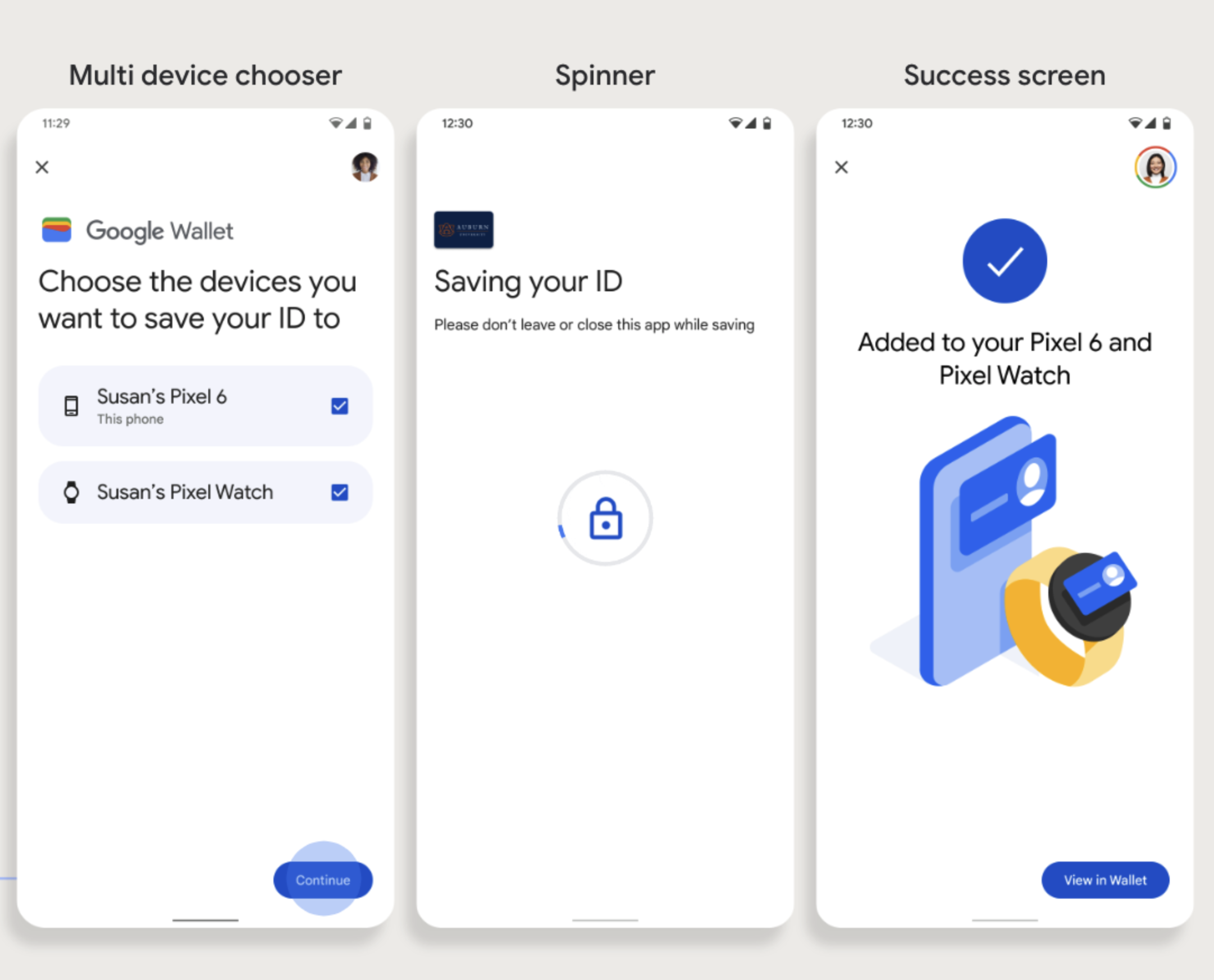
Najważniejsze kwestie
- Dodanie karty do urządzenia do noszenia wymaga telefonu, który obsługuje tę funkcję.
- Użytkownicy mogą przeprowadzić konfigurację na telefonie i na urządzeniu do noszenia w ramach jednego procesu lub ponownie uruchomić proces, aby dodać urządzenie do noszenia po zakończeniu pierwszej konfiguracji na telefonie.
- Użytkownicy powinni być ograniczeni przez dostawcę usług do konfigurowania tylko jednego urządzenia do noszenia.
- Skontaktuj się z dostawcą usług w sprawie dostępności konfiguracji urządzenia do noszenia.
- Aplikacje obsługujące przepływy hotelowe muszą być zintegrowane z interfejsami API usług Google Play. Jednak wywołania metody z aplikacji dostawcy usług do Usług Google Play są niedostępne w publicznie rozpowszechnianej wersji Usług Google Play. Aby wywoływać określone metody, deweloper aplikacji dostawcy usług musi dodać niestandardowe moduły i uzyskać do nich dostęp. Aby uzyskać więcej informacji, skontaktuj się z dostawcą usług.
Dodawanie do Portfela Google z witryny
Ta sekcja opisuje proces zapisywania karty w Portfelu Google z witryny wydawcy.
Krok 1. Zaloguj się w witrynie
Pierwszym krokiem w tym procesie jest zalogowanie się na stronie wydawcy i kliknięcie przycisku „Dodaj do Portfela Google”.
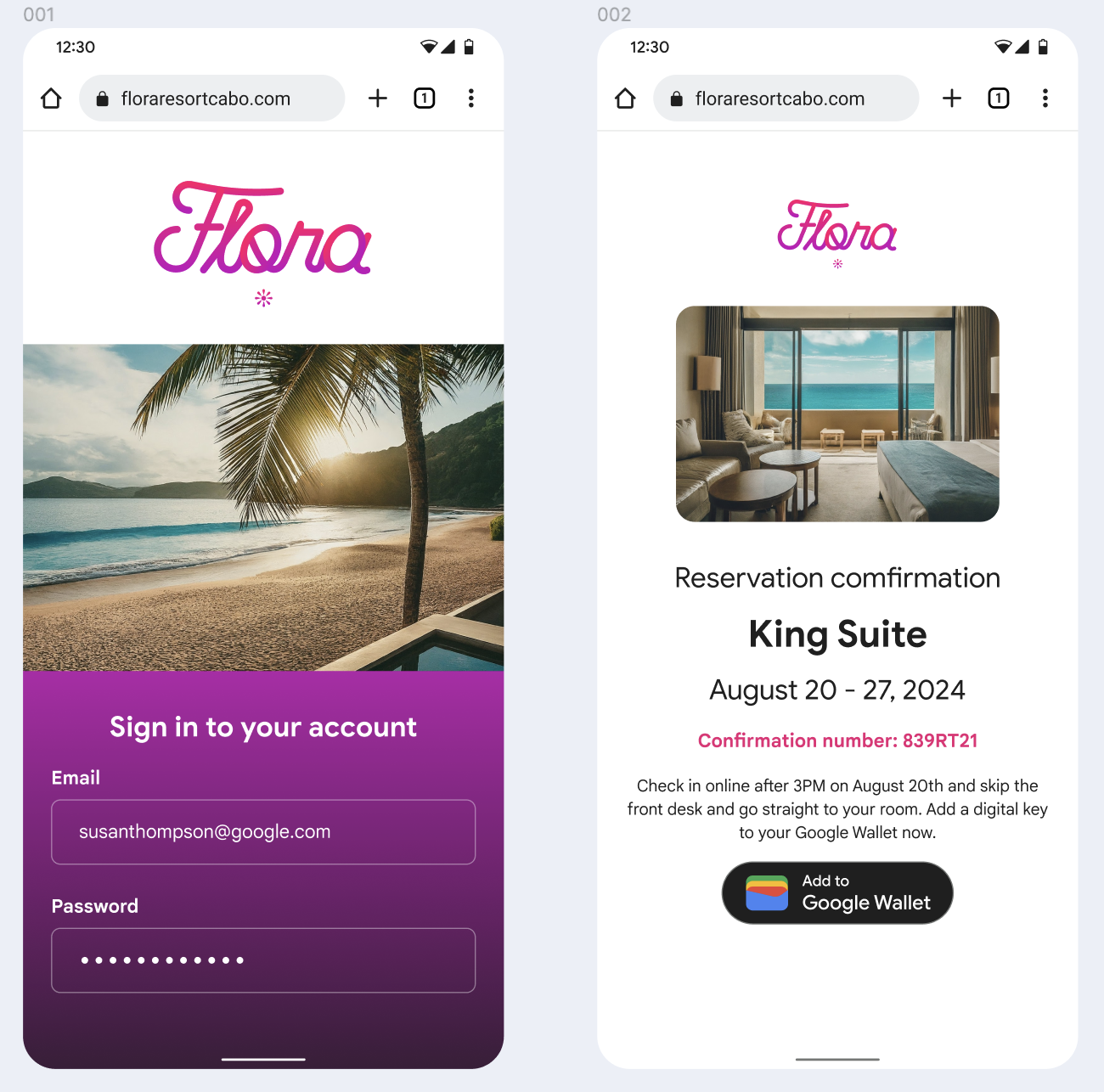
Krok 2. Zaloguj się przez Google
Użytkownik loguje się za pomocą Google, a potem widzi ekran wczytywania w witrynie wydawcy, po czym w następnym kroku zostaje przekierowany do Portfela Google.
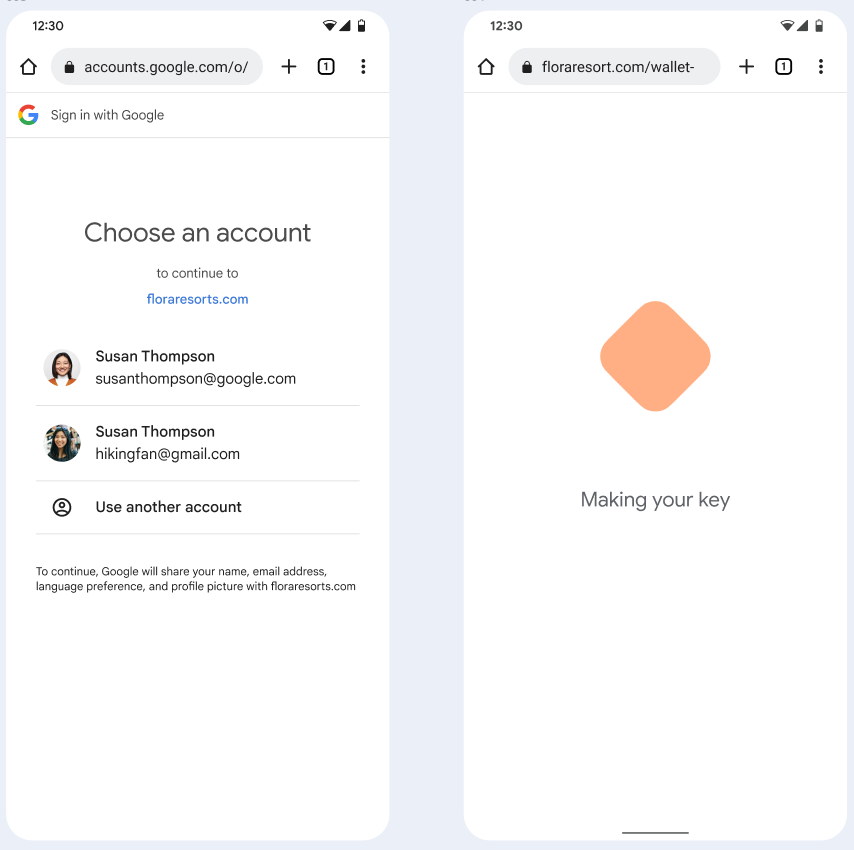
Krok 3. Zakończ konfigurację
Użytkownik przechodzi proces obsługi w Portfelu Google.